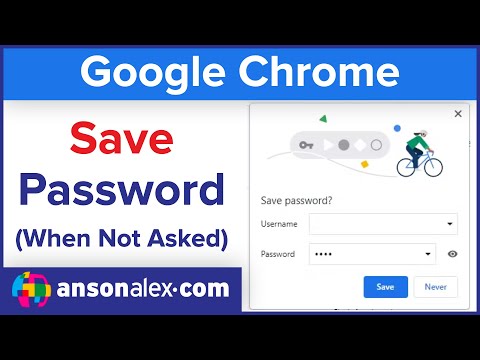Ak chcete len súkromné prehliadanie bez toho, aby ste opustili skladby vo vlastnom počítači, otvorte okno súkromného prehliadania kliknutím na ponuku> Nové súkromné okno.
Skryť navrhované stránky na vašej novej karte
Keď otvoríte novú kartu, Firefox zobrazí stránku s odkazmi na webové stránky. Patria medzi ne aj vaše "najvyššie stránky" - webové stránky, ktoré často navštevujete, a stránky, ktoré Mozilla navrhuje.
Mozilla predtým používala funkciu navrhovaných stránok na zobrazenie sponzorovaných reklám na novej karte Firefoxu, ale teraz ju používa iba na "objavovanie obsahu".
Ak chcete zabrániť preberaniu a zobrazovaniu navrhovaných stránok prehliadača Firefox, kliknite na ikonu ozubeného kolieska v pravom hornom rohu novej karty a zrušte začiarknutie políčka "Zahrnúť navrhované weby". Môžete tiež vybrať položku "Zobraziť prázdnu stránku" v tomto menu, ak chcete vidieť len prázdnu stránku.

Zvoľte Možnosti vyhľadávania
Ďalšie možnosti sú k dispozícii v okne Možnosti programu Firefox. Kliknite na ponuku> Voľby a otvorte ho.
Keď zadávate vo vyhľadávacom okne prehliadača Firefox, Firefox pošle klávesy, ktoré ste zadali do vášho vyhľadávacieho nástroja - Yahoo. Váš vyhľadávací nástroj zobrazuje navrhované vyhľadávania v poli pri písaní.
Ak sa vám to nepáči, môžete na stránke možností prehliadača Firefox zvoliť kategóriu "Vyhľadávanie" a zrušiť začiarknutie políčka "Poskytnúť návrhy vyhľadávania". Firefox nebude odosielať vaše vyhľadávania žiadnemu vyhľadávaciemu nástroju, kým nestlačíte kláves Enter.
V predvolenom nastavení Firefox neposiela návrhy, ktoré zadávate do svojho adresného riadku, do vyhľadávacieho nástroja. Ak však aktivujete možnosť "Zobraziť návrhy vyhľadávania vo výsledkoch panela s umiestneniami", pri zadávaní adresy v paneli s adresou Firefoxu sa zobrazia návrhy vyhľadávania.

Upravte nastavenia ochrany osobných údajov
Ďalšie relevantné možnosti nájdete v časti Ochrana osobných údajov na obrazovke Možnosti programu Firefox, vrátane:
- Použitie ochrany sledovania v súkromnom systéme Windows: Firefox automaticky aktivuje zoznam ochrany proti sledovaniu, ktorý blokuje webové sledovanie, ale iba keď používate okno súkromného prehliadania. Kliknutím na položku "Zmeniť blokovací zoznam" môžete vybrať agresívnejší zoznam ochrany proti sledovaniu, ako je predvolené. Ak túto funkciu zakážete, Firefox neblokuje sledovanie stránok v súkromných oknách prehliadania.
- Spravujte nastavenia Nesledujte: Firefox automaticky pošle požiadavku "nepodarilo sa sledovať" s návštevou prehliadania webových stránok, keď použijete okno súkromného prehliadania. Môžete kliknúť na odkaz "Spravovať svoje nastavenia nenachádzajú" a požiadať Firefox o odoslanie žiadosti "Nechcem sledovať" na každú webovú stránku, ktorú navštívite. Je to však len žiadosť a väčšina webových stránok to bude ignorovať. "Nesleduje" nie je strieborná guľka.

histórie: V predvolenom nastavení bude Firefox vždy pamätať vašu históriu a povoliť webovým stránkam nastaviť súbory cookie. Ak chcete, nastavte prehliadač Firefox tak, aby nikdy "nezabudol na históriu" a Firefox bude natrvalo v režime súkromného prehliadania. Môžete tiež vybrať možnosť "Použiť vlastné nastavenia pre históriu". Ak tak urobíte, môžete nakonfigurovať presne to, ako funguje Firefox. Môžete napríklad Firefoxovi povedať, že neprijíma cookies tretích strán, ktoré sú často z reklamných sietí, alebo automaticky vymaže históriu po zatvorení Firefoxu. Majte na pamäti, že automatické vymazanie súborov cookie alebo povolenie režimu trvalého súkromného prehliadania spôsobí, že budete odhlásení z webových stránok vždy, keď zatvoríte prehliadač a spravíte web väčšmi nepríjemným.

Panel s polohami: Firefox automaticky navrhne webové stránky na základe histórie prehliadania, záložiek a otvorených kariet, keď zadáte do panela s adresou. Mohlo by to potenciálne zobraziť citlivé webové stránky, ktoré by ste nemali chcieť, aby vás ostatní ľudia videli cez rameno, keď zadáte panel s adresou, takže ho môžete zakázať. Firefox neposiela vašu históriu alebo záložky na server pre túto funkciu - všetko sa to stane na vašom lokálnom počítači. Táto možnosť pomáha predchádzať navrhovaniu citlivých webových stránok, keď zadávate lištu umiestnenia.

Kontrola ochrany zabezpečenia
Podoken zabezpečenia riadi používanie služby Google Safe Browsing spoločnosťou Firefox.
- Blokovať nebezpečný a klamlivý obsah: Firefox automaticky stiahne zoznam nebezpečných webových adries od spoločnosti Google každých 30 minút, keď je táto funkcia zapnutá. Keď navštívite webovú stránku, Firefox skontroluje adresu stránky proti tomuto súboru a zablokuje ho, ak zodpovedá známej nebezpečnej stránke. Ak navštívená webová stránka zodpovedá zoznamu, Firefox odošle presnú adresu webovej stránky služby Bezpečné prehliadanie spoločnosti Google, aby pred zablokovaním potvrdila, že je to nebezpečné. Firefox odosiela iba adresu webovej stránky, ktorú navštevujete na serveroch spoločnosti Google, ak sa zdá, že zodpovedá nebezpečnej lokalite v zozname.
- Zablokovanie nebezpečných sťahovaní: Keď stiahnete súbor aplikácie, Firefox okamžite zablokuje súbor, ak sa jeho adresa zobrazí na zozname zlých webových stránok. Ak sa tak nestane, Firefox pošle informácie o programe, ktorý sťahujete do služby Bezpečné prehliadanie spoločnosti Google, a skontroluje, či je bezpečný alebo či obsahuje škodlivý softvér. V systéme Windows Firefox odosiela údaje o aplikácii spoločnosti Google len vtedy, ak nemá známeho správneho vlastníka, takže údaje nebudú odoslané, ak sťahujete softvér od dôveryhodnej spoločnosti, ako je spoločnosť Microsoft alebo spoločnosť Google.
- Upozorňujem ma na neželaný a nezvyčajný softvér: Táto možnosť spôsobí, že Firefox vás varuje pred stiahnutím softvéru, ktorý obsahuje "potenciálne nežiaduce programy" alebo PUP. Funguje to rovnako ako voľba "Zablokovať nebezpečné sťahovanie".
Odporúčame ponechať všetky tieto možnosti povolené. Pomáhajú chrániť vás pred webovými stránkami s neoprávneným získavaním údajov, škodlivými webovými stránkami, sťahovaním škodlivého softvéru a nevyžiadanými programami, ktoré nechcete inštalovať.

Vyberte, ktoré údaje prehliadača synchronizuje Firefox
Firefox automaticky synchronizuje vaše otvorené karty, záložky, záznamy histórie, doplnky, heslá a predvoľby medzi vašimi zariadeniami, ak sa prihlásite pomocou účtu Firefox. Vaše dáta budú uložené online na serveroch Mozilly, aby ste ich mali prístup na ľubovoľnom zariadení a rýchlo môžete obnoviť dáta prehliadača na novom PC len prihlásením sa pomocou rovnakého konta Firefoxu.
Ak chcete presne riadiť to, čo Firefox synchronizuje, prejdite do okna "Synchronizácia" v okne s možnosťami prehliadača Firefox a vyberte si svoje možnosti. Môžete tiež odpojiť účet Firefox odtiaľ, aby ste zastavili všetko. Ak nemáte účet nastavený, Firefox nebude synchronizovať údaje vášho prehliadača so servermi Mozilly.

Vykonajte svoje "voľby dát"
Ďalšie možnosti sú k dispozícii na paneli Rozšírené. Na karte "Data Choices" si môžete zvoliť, ktoré informácie zdieľajú Firefox s Mozilou.
- Povoliť Firefox Health Report: Firefox monitoruje zdravie vášho prehliadača, vrátane podrobností o tom, ako dlho začne Firefox spustiť a koľko sa zhoršuje. Firefox zdieľa tieto informácie s Mozilly, takže Mozilla dokáže pochopiť, ako Firefox pôsobí v reálnom svete. Môžete si ho tiež zobraziť kliknutím na ponuku> Pomocník> Správa o zdravotnom stave služby Firefox. Ak túto možnosť zakážete, Firefox prestane monitorovať a zdieľať tieto základné údaje s Mozilou.
- Zdieľajte ďalšie údaje (t. J. Telemetria): Táto možnosť je predvolene vypnutá, ale môžete ju povoliť. Ak tak urobíte, Firefox bude tiež zdieľať ďalšie podrobnosti s Mozilou, vrátane toho, ako Firefox funguje, aké funkcie používate, ako ste prispôsobili váš prehliadač a aký hardvér je vo vašom PC. Mozilla môže tieto informácie použiť, aby zistili, ako ľudia používajú Firefox a vylepšujú ho.
- Povoliť aplikácii Firefox odosielať správy o zlyhaní vo vašom mene: Táto možnosť je predvolene vypnutá, ale môžete ju povoliť. Ak tak urobíte, Firefox automaticky odošle správy o zlyhaní do Mozilly. Tieto hlásenia sa generujú po zlyhaní Firefoxu a obsahujú informácie, ktoré môže Mozilla použiť na diagnostiku problému, na zisťovanie toho, koľko ľudí sa s touto záležitosťou stretne a na jeho odstránenie.